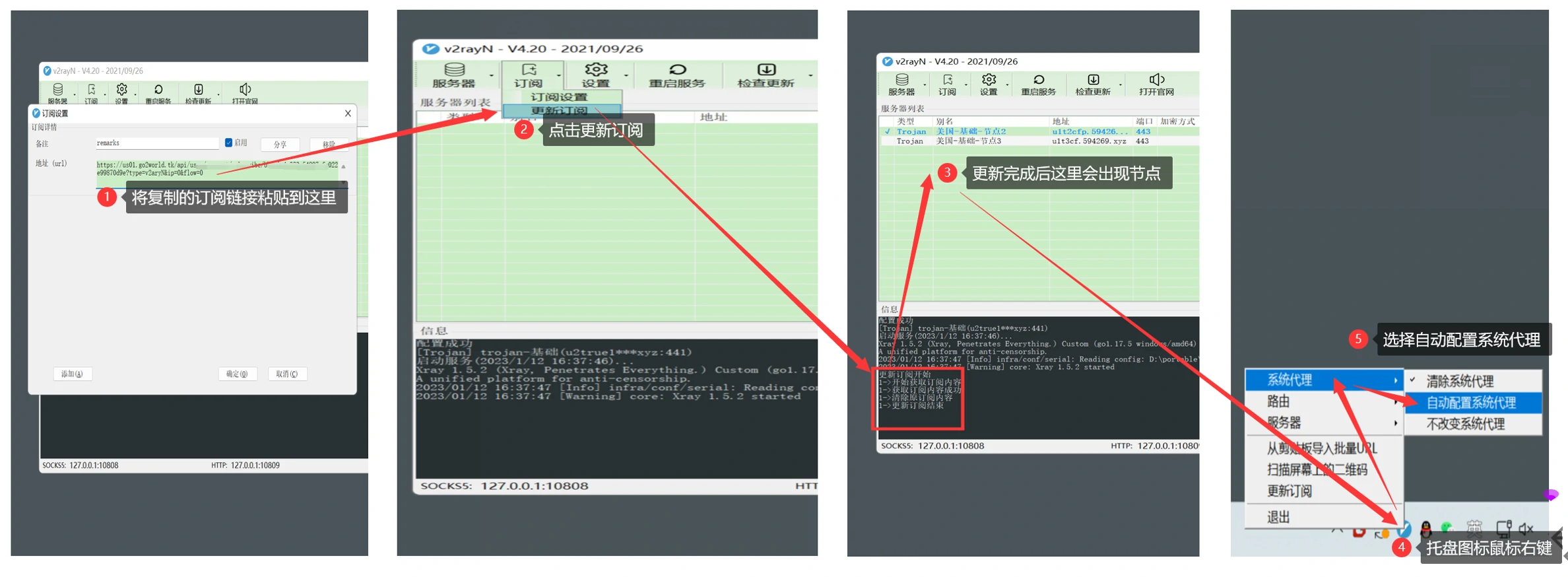微软windows电脑VPN客户端v2rayN最新使用教程
当前教程是基于5.36版本写的,不同版本可能略有不同
第一步:下载 Trojan 软件并添加Trojan节点
下载地址1(win10及以上)
下载地址2(win10及以上)
下载地址3(win7)
- 下载压缩包客户端后,解压到文件夹内,进入解压的文件夹内,右键v2rayN.exe创建桌面快捷方式
![]()
如果客户端运行Trojan报错,请尝试下载 Microsoft .NET Framework 4.8 程序包 软件,安装完毕再运行v2rayN.exe
桌面右下角托盘里会出现「V」图标: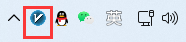 ,再次双击,打开 Trojan 设置面板
,再次双击,打开 Trojan 设置面板
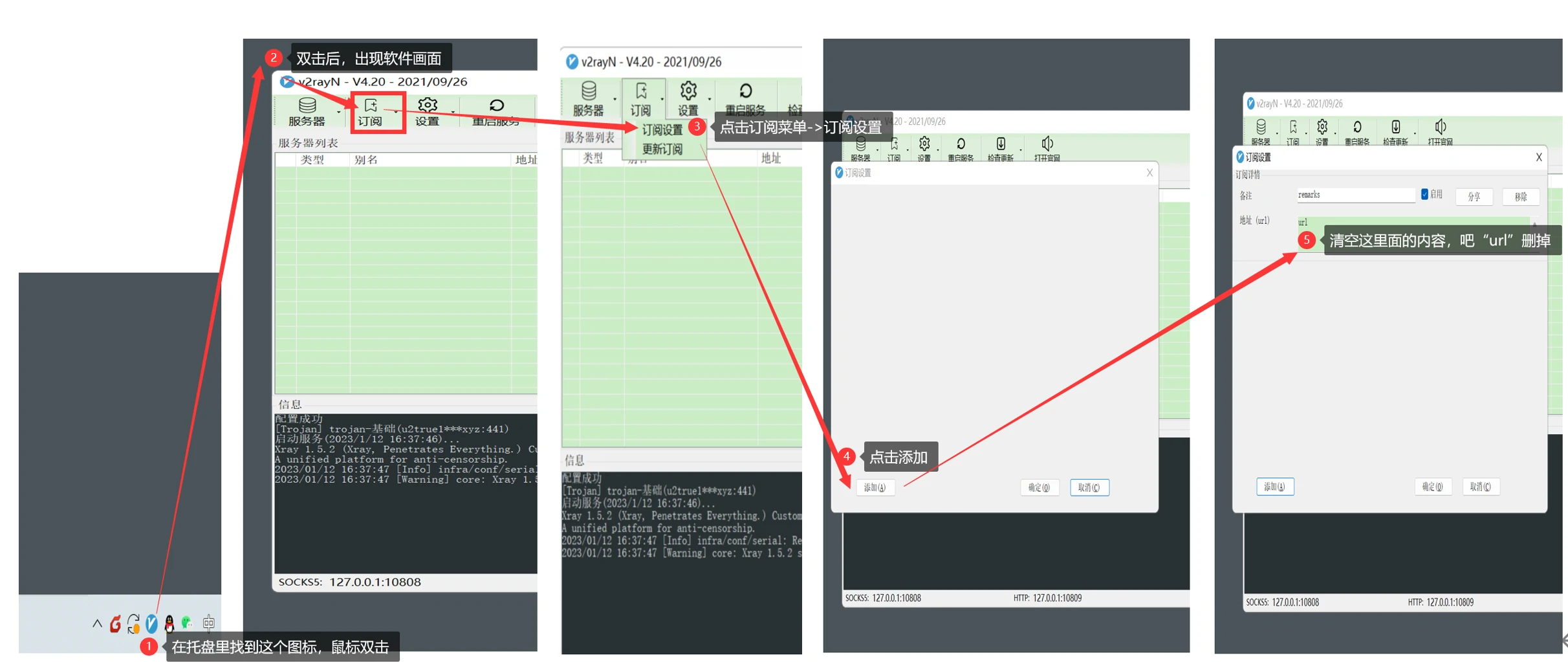
第二步:登录官网并复制订阅链接
- 关闭其他代理软件(例如shadowsocks)
- 登录达世界官网 获取订阅链接 (没有订阅链接的请先到官网购买:Trojan节点服务提供商 )
![]()
第三步:将复制的订阅链接添加到客户端
- 将复制的链接粘贴到第一步打开的url框里,点确定回到主界面
- 再点击订阅菜单更新订阅:【更新当前订阅(不通过代理)】
![]()
- 点击桌面右下角「V」
![]() 图标
图标 - 点击「系统代理」-【自动配置系统代理】
- 选择你想要的「路由」(推荐【绕过大陆】,可智能分流国内外流量)
![]()
第四步:测试是否成功
1.浏览器访问:谷歌官网 ,看下是否能够正常访问,能访问的话恭喜你已经配置好了。
2.后期只需要打开文件第一步文件夹里的客户端即可
现在,开始享受无界网络吧
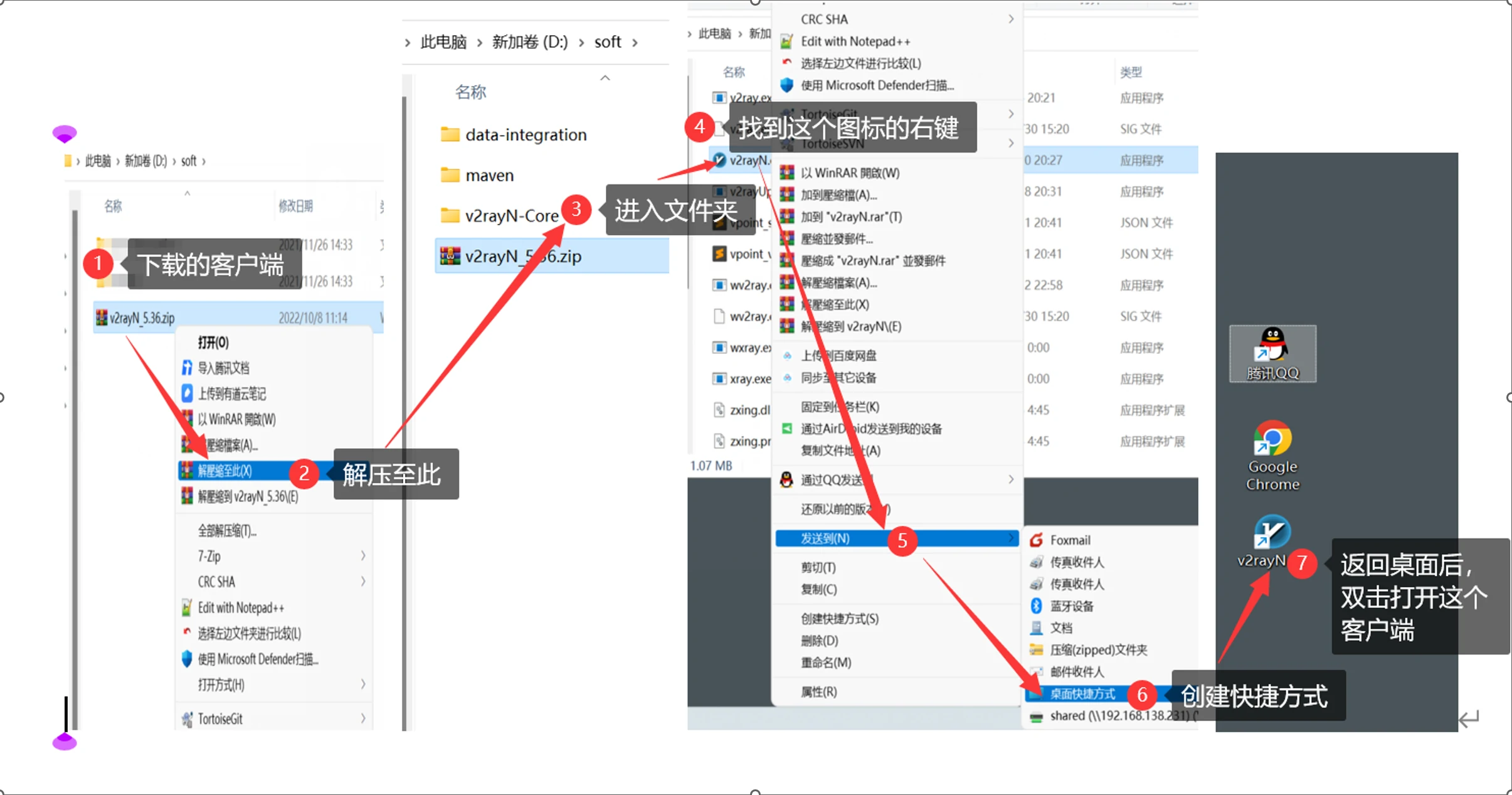
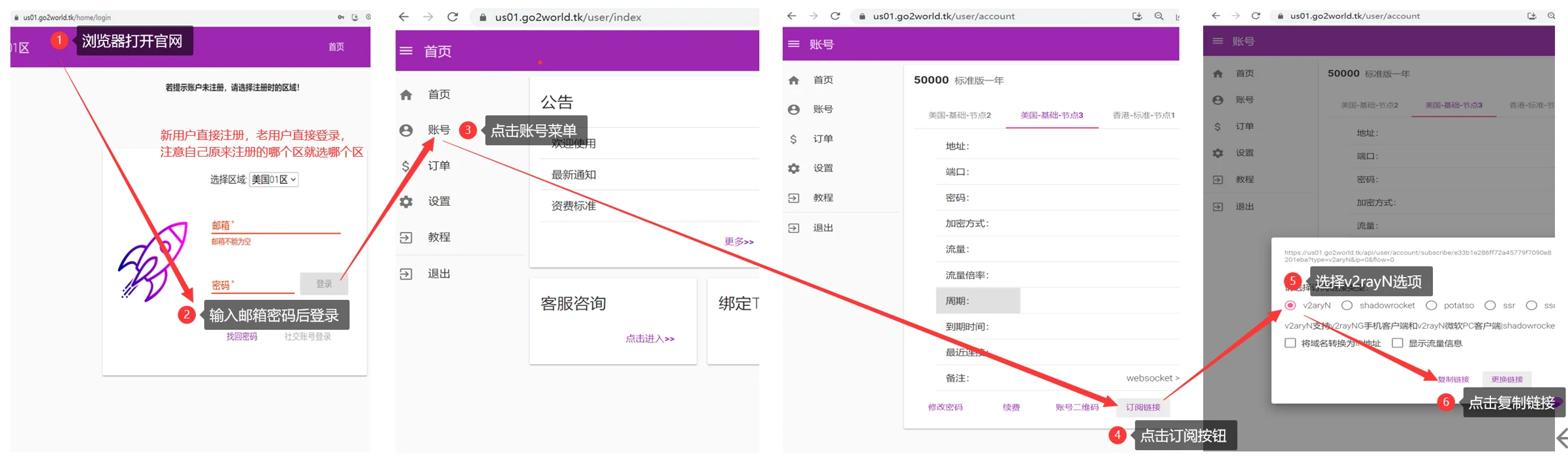
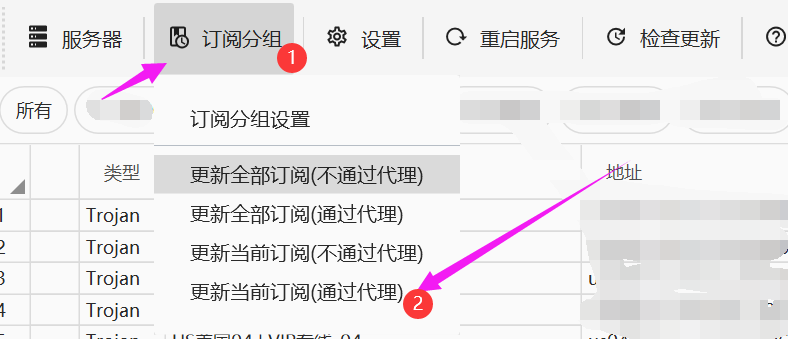
 图标
图标